Bu makale fiziksel makine üzerine takılı farklı ethernet kartlarının ve portlarının olduğunu varsayılarak hazırlanmıştır
Öncelikle makinenin üzerine takılı 1 adet ethernet kablosunun olduğunu varsayalım.
Aşağıdaki paketi proxmox sunucumuza yükleyelim.
apt install ethtool -yTüm ethernet kartlarının isimlerini değişkene atayalım ve tek tek link durumlarını yazdıralım
card_list="$(ip -o link show | awk -F': ' '{print $2}' | grep -v "lo\|vm\|tap\|fw")"; for card_name in $card_list; do ethtool $card_name | grep "detected:" | sed "s/Link detected: yes/$card_name - Link detected: yes/g" | sed "s/Link detected: no/$card_name - Link detected: no/g" | tr -s '\t' ' '; doneŞimdi hangi ethernet kartı linklenmiş görelim.
enp3s0f0 - Link detected: no
enp3s0f1 - Link detected: no
enp3s0f2 - Link detected: no
enp3s0f3 - Link detected: no
enp131s0f0 - Link detected: no
enp131s0f1 - Link detected: no
enp131s0f2 - Link detected: no
enp131s0f3 - Link detected: no
enp5s0f0 - Link detected: yes
enp5s0f1 - Link detected: noŞimdi fiziksel makinede belirlediğimiz karta 1 adet ethernet kablosu takalım.
Tekrardan komutumuzu çalıştıralım ve linklenen kartı görelim
enp3s0f0 - Link detected: no
enp3s0f1 - Link detected: no
enp3s0f2 - Link detected: no
enp3s0f3 - Link detected: no
enp131s0f0 - Link detected: no
enp131s0f1 - Link detected: no
enp131s0f2 - Link detected: no
enp131s0f3 - Link detected: yes
enp5s0f0 - Link detected: yes
enp5s0f1 - Link detected: noAnladık ki ethernet takılan kartımızın adı “enp131s0f3” olarak geçiyor. Şimdi Proxmox üzerinden Linux brigde oluşturup IP adreslerini verelim.
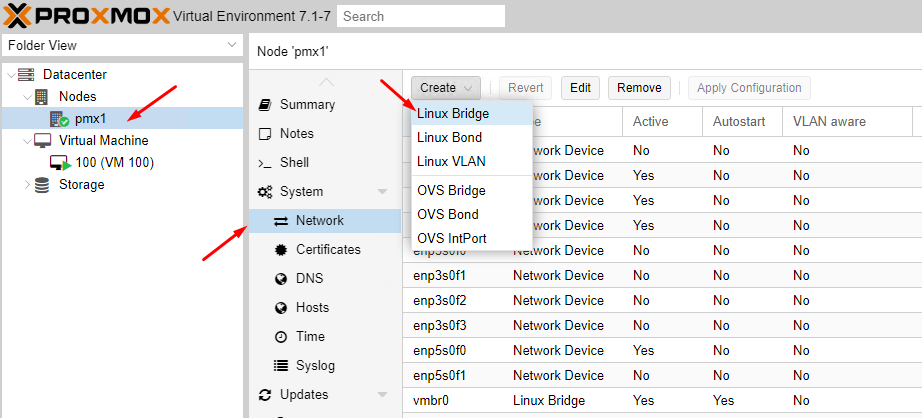
Name: Brigler için vmbr default gelir, sonrasında gelen rakam sıralamaya göre gider. Yine de vmbr den sonra istediğiniz rakamı verebilirsiniz diğer kartlarla aynı olmamak şartı ile.
IPv4/CIDR: Bu kısma ya tek ip adresi ya da bir CIDR girebilirsiniz. Ben test olarak kullandığım 10.10.10.0/24 CIDR giriyorum.
Bridge ports: Bu kısımda ethernet kablosunu taktığımızda linklenen ethernet kartı adını yazıyoruz. Benimkini “enp131s0f3” olarak belirlemiştik.
Comment: Bu kısma bu portu daha sonra kullandığınızda anlayabileceğimiz şekilde isimlendirme girin. Ben örneğin “TEST_PORT” yazdım.
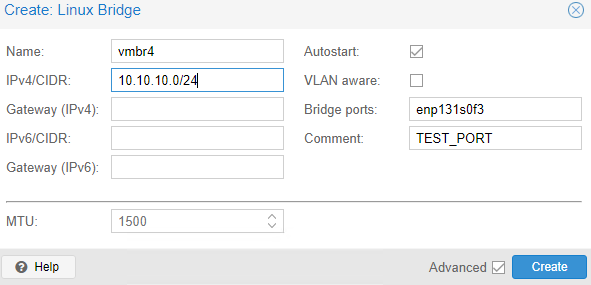
Değişiklikleri aktif etmek için “Apply Configuration” butonuna basıyoruz. Bu buton ifupdown2 paketine ihtiyaç duyar. Eğer yüklü değilse proxmox makinenizde aşağıdaki komutla yükleyebilirsiniz.
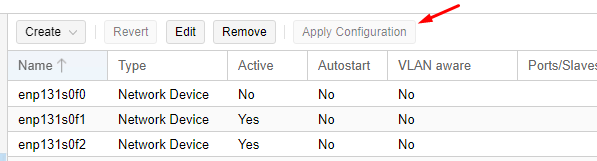
apt install ifupdown2 -yAyrıca linux otomatik olarak routing işlemi yapmakta. Bu sebepten dolayı ana proxmox makinesinde dış network bağlantınız olmayabilir. Bunun önlemini almak için de interfaces ayarımıza 1 satır ekleyeceğiz her bridge için.
nano /etc/network/interfacesEkleyeceğiniz satırı kalın font olarak belirttim aşağıda.
post-up ip route del 10.10.10.0/24 dev vmbr4
auto vmbr4
iface vmbr4 inet static
address 10.10.10.0/24
post-up ip route del 10.10.10.0/24 dev vmbr4
bridge-ports enp131s0f3
bridge-stp off
bridge-fd 0Ardından network’ü yeniden başlatın.
service networking restartŞimdi hayat çok daha güzel :]
root@pmx1:~# ping google.com
PING google.com (172.217.169.142) 56(84) bytes of data.
64 bytes from sof02s32-in-f14.1e100.net (172.217.169.142): icmp_seq=1 ttl=117 time=13.1 ms
64 bytes from sof02s32-in-f14.1e100.net (172.217.169.142): icmp_seq=2 ttl=117 time=12.6 ms
64 bytes from sof02s32-in-f14.1e100.net (172.217.169.142): icmp_seq=3 ttl=117 time=12.5 ms
^C
--- google.com ping statistics ---
3 packets transmitted, 3 received, 0% packet loss, time 2003ms
rtt min/avg/max/mdev = 12.537/12.735/13.092/0.252 ms